När Google gav Glass Explorers möjlighet att bjuda in tre vänner att ansluta sig till programmet var många användare mycket upphetsade och med rätta. Den här gången kräver Google inte nya upptäckare att göra resan för att hämta glas, där de skulle ha fått en hands-on-demo av headsetet. I stället skickar Google glas direkt till de nominerade upptäckterna och erbjuder en 45 minuters handledning genom en Google+ Hangout.
Utan hands-on tid med en glasguide som sitter bredvid dig är det säkert några frågor efter att Hangouten är över. Nedan följer fem av de vanligaste frågorna jag ser i både forumet för glasgemenskap tillsammans med i olika Google Glass Explorer-grupper på Google+.
iOS vs Android

Enkelt är den största frågan för nya Glass Explorers om en Android-enhet krävs för att använda glas. Det korta svaret är nej, en Android-enhet krävs inte.
Glasanvändare som bär runt en iPhone kommer att kunna utnyttja de flesta funktioner som Glass erbjuder, men det finns några ganska stora hål kvar i funktionaliteten. iPhone-användare kommer inte att kunna utnyttja SMS-meddelanden och fördröja tetheringskravet till en parad enhet.
En nyligen uppdaterad uppdatering till Google Glass, tillsammans med den omedelbara utgåvan av MyGlass-appen för iOS, har gett iPhone-användare möjlighet att screencast, få vägbeskrivningar och skicka meddelanden via Hangouts.
iPhone-användare kommer att kunna använda en app som helt enkelt bygger på en dataanslutning, så länge som glaset är anslutet till Wi-Fi eller en iOS-enhet med en tetheringplan. För en mer fullständig genomgång av erfarenheten av att använda glas med en iPhone, var noga med att läsa mitt inlägg här.
Glasforskare med en iPhone ska använda appen Google Search för att bättre hantera innehållet i Google Nu som visas på glaset. Med Google Nu kan du ställa in påminnelser, visa sportuppdateringar, väder, trafikvarningar och så mycket mer.
Android-användare måste installera MyGlass Companion-appen för att dra nytta av funktioner som iOS-användare inte kan. Den största fördelen med att använda en Android-enhet över iOS som inte ofta pratas om är att en tetheringplan inte längre krävs för att använda glas när Wi-Fi inte är tillgängligt. Google uppdaterade MyGlass-appen och lade till möjligheten för appen att hantera all data-genomströmning via appen istället för via Bluetooth-tethering. Den här funktionen kan potentiellt spara Glass Explorers från att behöva byta data planer, eller spendera lite extra pengar varje månad för att bara använda glas.
För iPhone-användare som funderar på att ge Android ett försök med glas rekommenderar jag att du tar upp en Nexus 5. Till priset på $ 350 för basmodellen och det faktum att det är en upplåst enhet utan ett kontrakt, kan du inte verkligen gå fel. Returperioden på två veckor är mer än tillräckligt med tid för att du ska kunna bedöma huruvida det är värt att göra omkopplaren eller inte. För dem som vill ge det ett försök men är på Verizon, fungerar en Android-enhet som kör Android 4.0 och senare.
vignettes

Detta är en av mina favoritfunktioner i kamerans app på glas. För några månader sedan tillsattes möjligheten att ta ett foto och få en skärmdump från glas placerad i bildens övre högra hörn. Funktionen heter Vignette och är super enkel att använda; du måste bara komma ihåg att följa en viss ordning när du tar ett foto.
För att använda Vignette-effekten på ett foto måste skärmen på glas vara på. Det spelar ingen roll vilken app eller tjänst du tittar på, det behöver bara vara kvar med information som finns.
Nästa snap ett foto med den fysiska knappen på glaset själv. Du kommer att se skärmändringen till kameran och höra slutarljudet. Istället för att sippra ner för att komma tillbaka från kameran, tryck på pekplattan för att få fram menyn. Det första alternativet blir Vignette. Välj det och titta på när Glass tar ditt foto och tillämpar skärmdumpen.
Vignetter är det perfekta sättet att uttrycka vad det känns och ser ut som att ha på sig glas på olika tidpunkter och fullborda olika uppgifter. Få kreativitet med den.
Glas
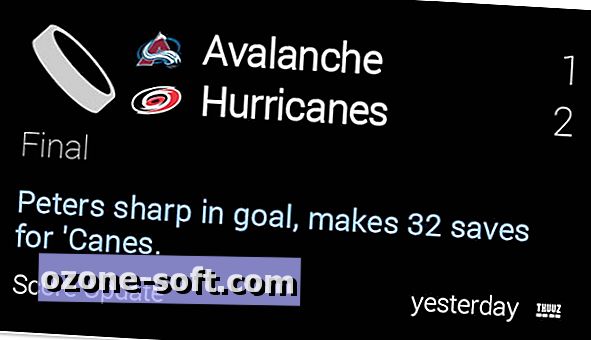
Google har officiellt namngivna appar på Glass Glassware. Det finns två olika typer av glasvaror: webbprogram eller inbyggda appar. Den förra är vilka befogenheter Google Nu, Twitter, Facebook och många tredjepartsprogram som för närvarande finns tillgängliga. Native apps är inte tillgängliga och kräver att du laddar appen på sidan med kommandoraden. Google förbereder sig för att rulla ut inhemska appar på ett stort sätt, vilket gör det enkelt att installera och hantera dem, men det är inte helt klart än.
När du först satt upp glas kunde du aktivera glasvaror med MyGlass-webbplatsen. Det finns en hälsosam lista över glasvaror på webbplatsen, som alla är officiellt godkända av Google. Men för dem som vill använda vissa appar och tjänster som utvecklas, finns det några fler alternativ.
En gång i taget, ge Glass-Apps.org ett besök och bläddra igenom glasögon som anges på webbplatsen. Vissa appar är de officiella appar som Google redan har gett dig tillgång till, medan andra är tredjepartsapps. Tänk på att de nuvarande begränsningarna som Google ställt på utvecklare och användningen av Mirror API (används för att driva glasvaror) är ganska tätt, så inte alla appar fungerar som förväntat (och vissa fungerar inte alls tack vare att API-gränserna slås ).
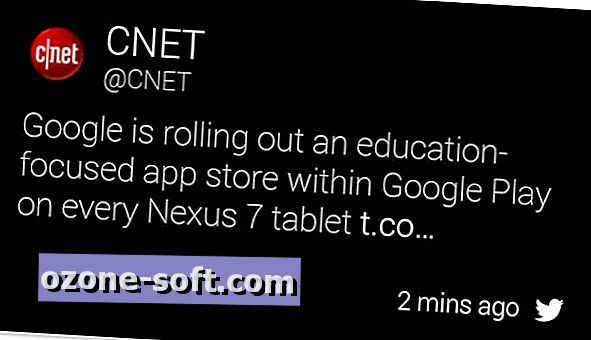
Glas har givetvis inbyggd Google+ social integration direkt med möjlighet att aktivera Twitter och Facebook (tillsammans med Path and Tumblr). Varje tjänst kan aktiveras eller inaktiveras via MyGlass-appen eller webbplatsen.
När det gäller vilka tweets du får på glas, kan du räkna med att få några anmärkningar och direktmeddelanden, men det finns mer än det. Du kanske också märker att du mottar slumpmässiga tweets från varumärken eller personer du följer. Anledningen är att du har mobilvarningar aktiverade för det aktuella kontot. Med mobilvarningar aktiverade får du varje tweet som skickas direkt till Glass.
Du kan hantera denna inställning på ett konto-för-konto genom att besöka användarens profilsida på Twitter.com och klicka på profilikonen bredvid knappen Följ. Där hittar du ett alternativ att aktivera eller avaktivera mobilanmälningar.
Gmail

När jag började använda Glass hade jag många problem att få mitt Gmail-konto att faktiskt skicka e-post till glas. Det tog lite tinkering och frågade mina andra upptäckare vad som händer, men jag tänkte äntligen ut det.
Alla e-postmeddelanden som är markerade som viktiga i ditt Gmail-konto (eller Google Apps) skickas till Glass.
Om du har problem med att få dina meddelanden på glas, se till att de markeras korrekt som viktiga.
En viktig resurs för att hjälpa dig att lära dig mer om Glas och dess lilla nyanser är Glass-Community webbplatsen. Här Glass Explorers och guider kommer tillsammans och prata allt Glass. Det finns massor av information tillgänglig där; var noga med att dra nytta av det. Några nya Glass Explorers kan gärna lämna en kommentar nedan med andra frågor du kanske har eller dina initiala tankar efter att du fått och använt Glas.











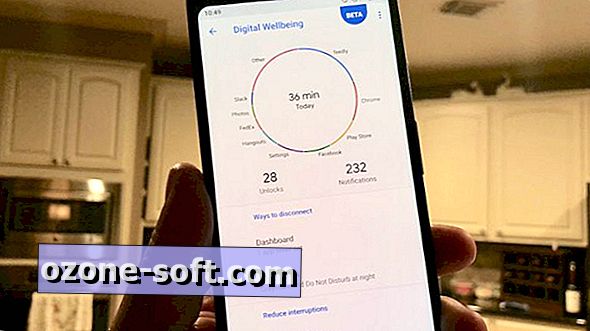

Lämna Din Kommentar